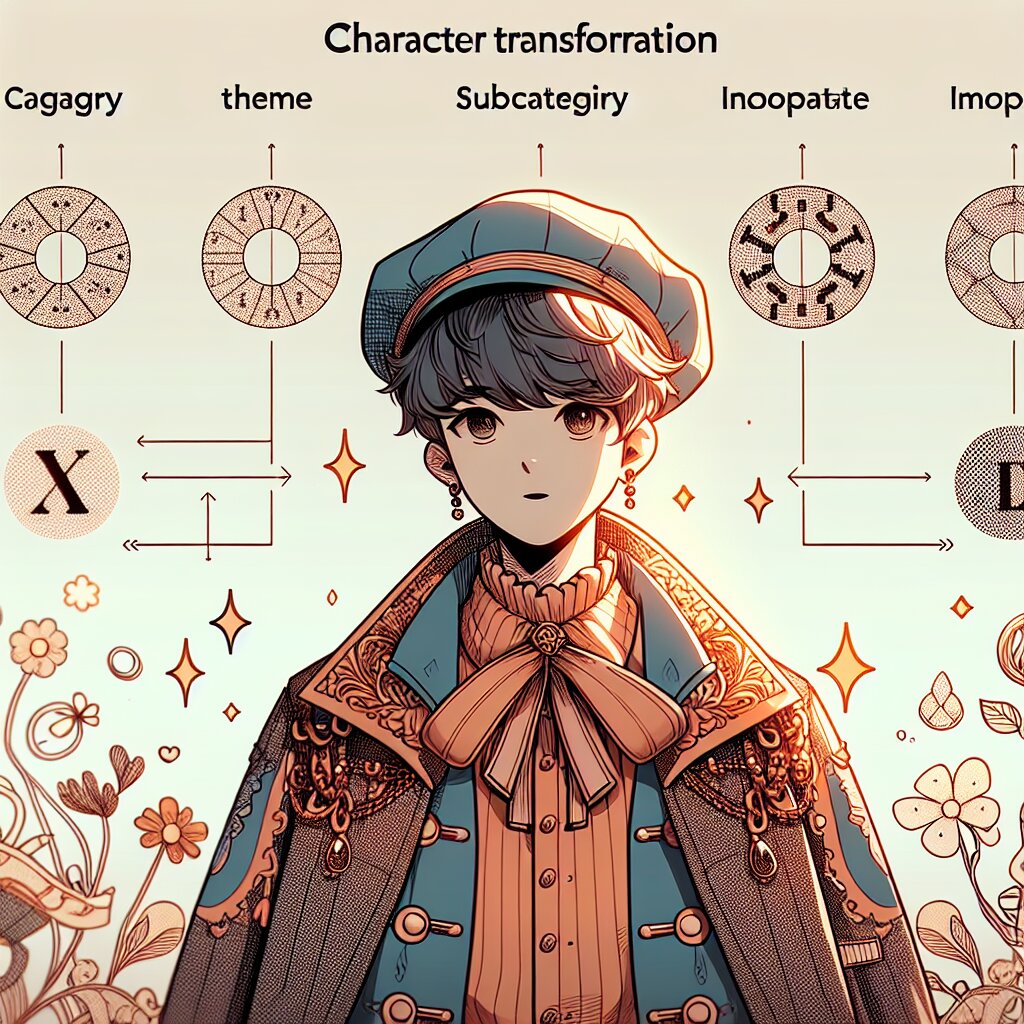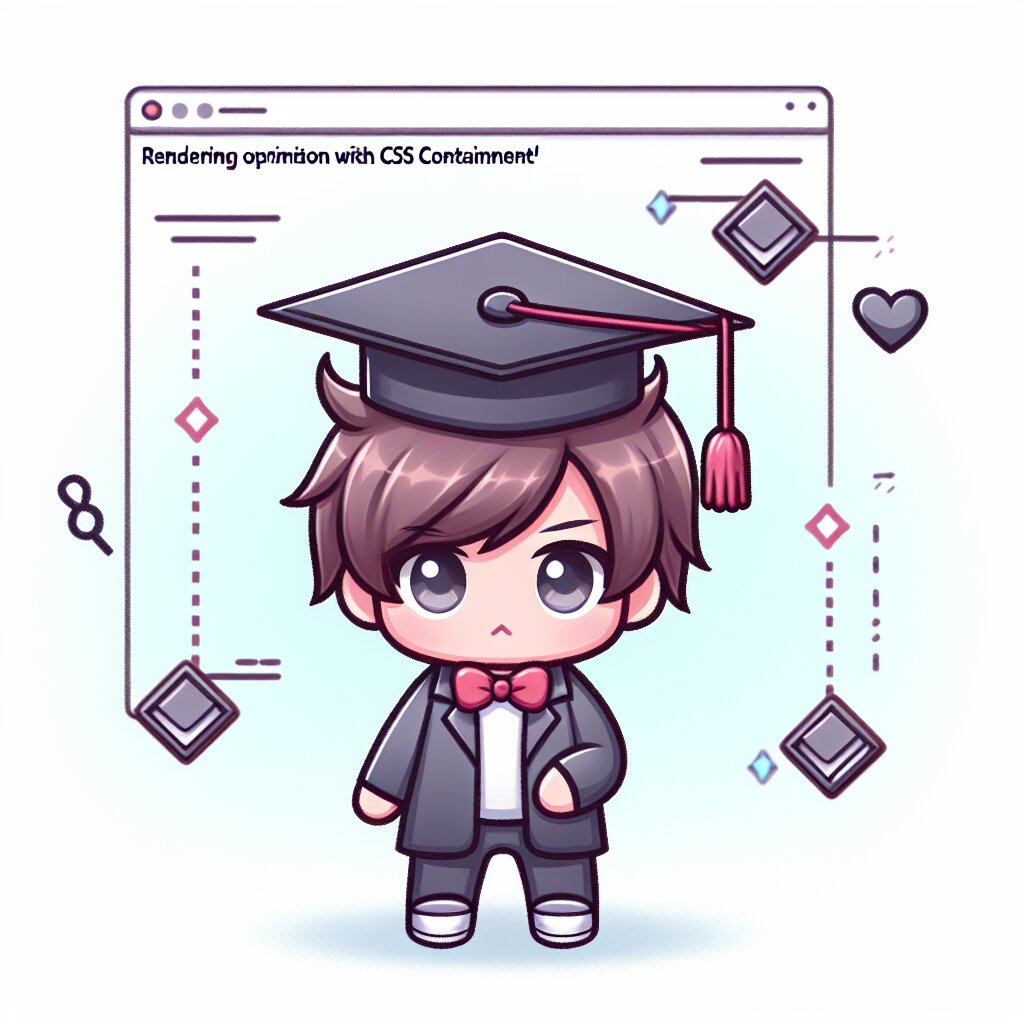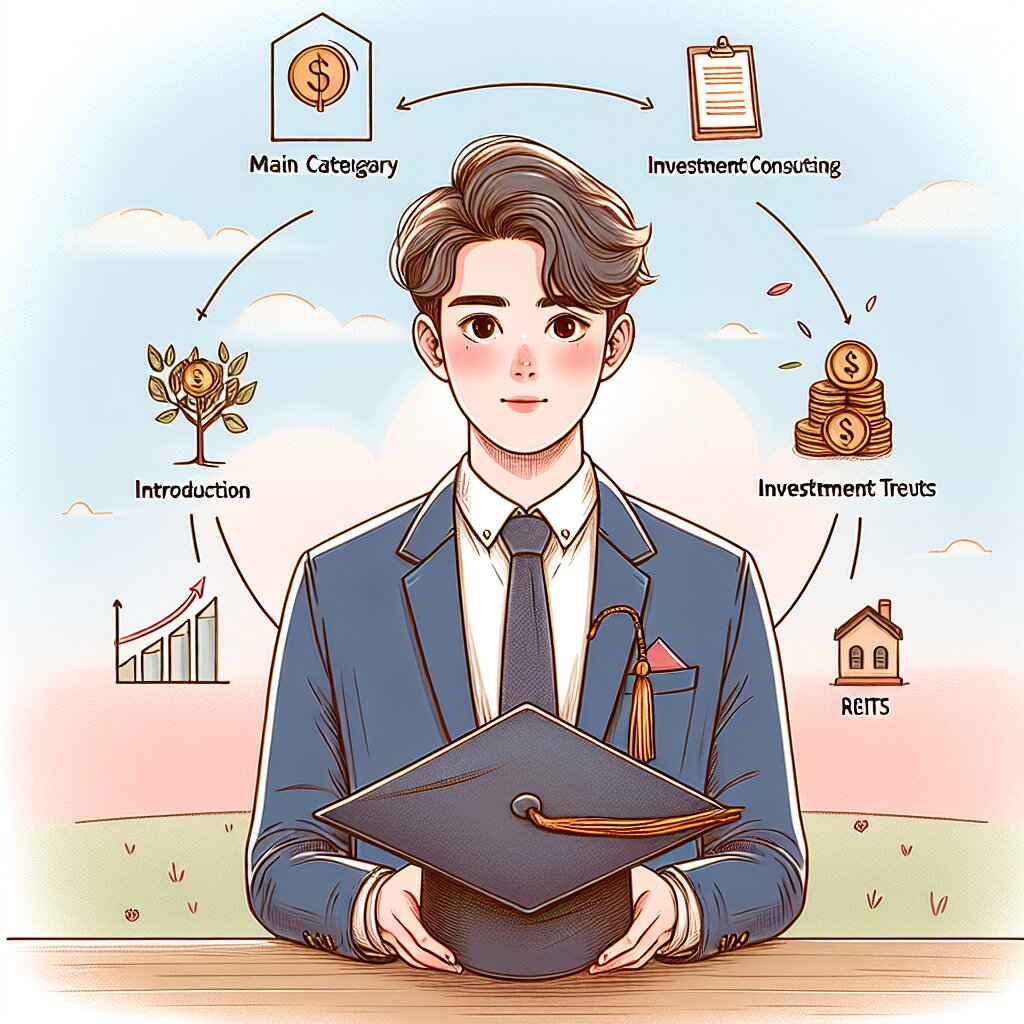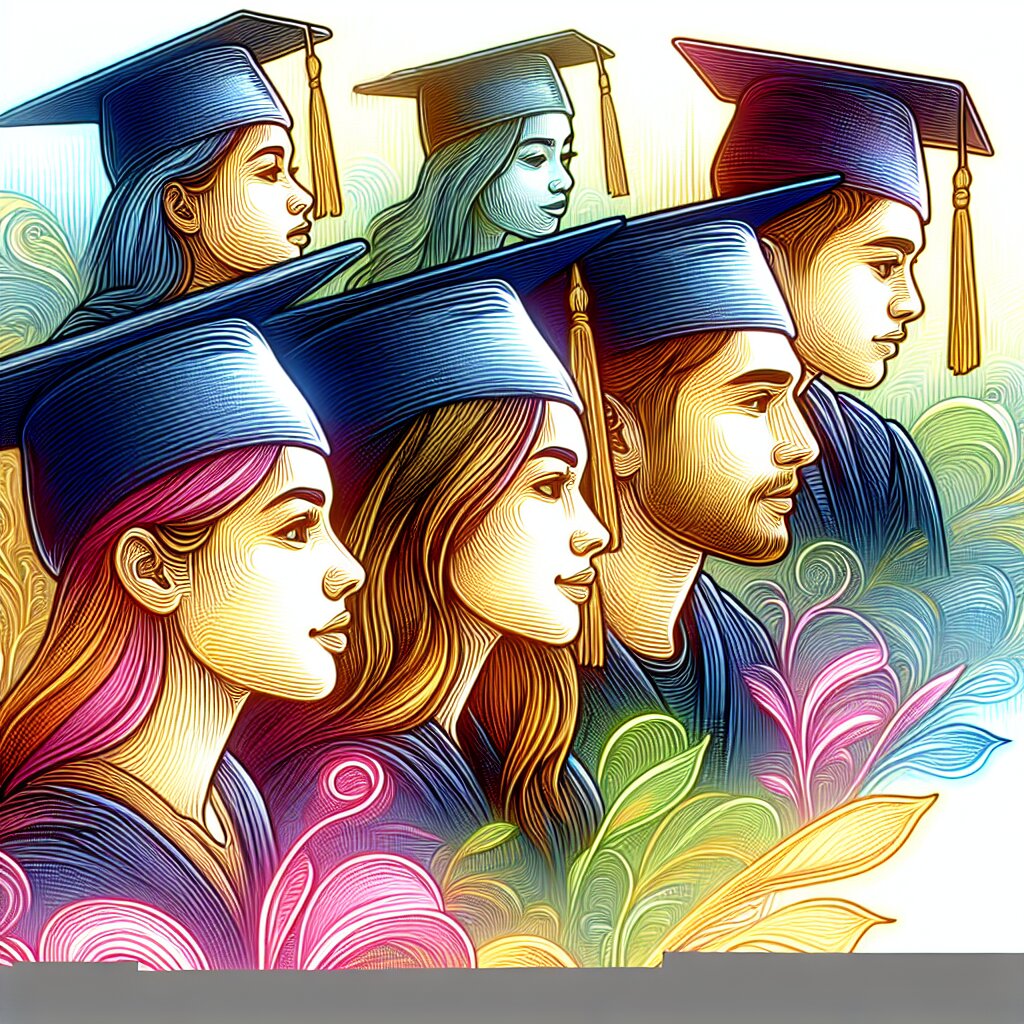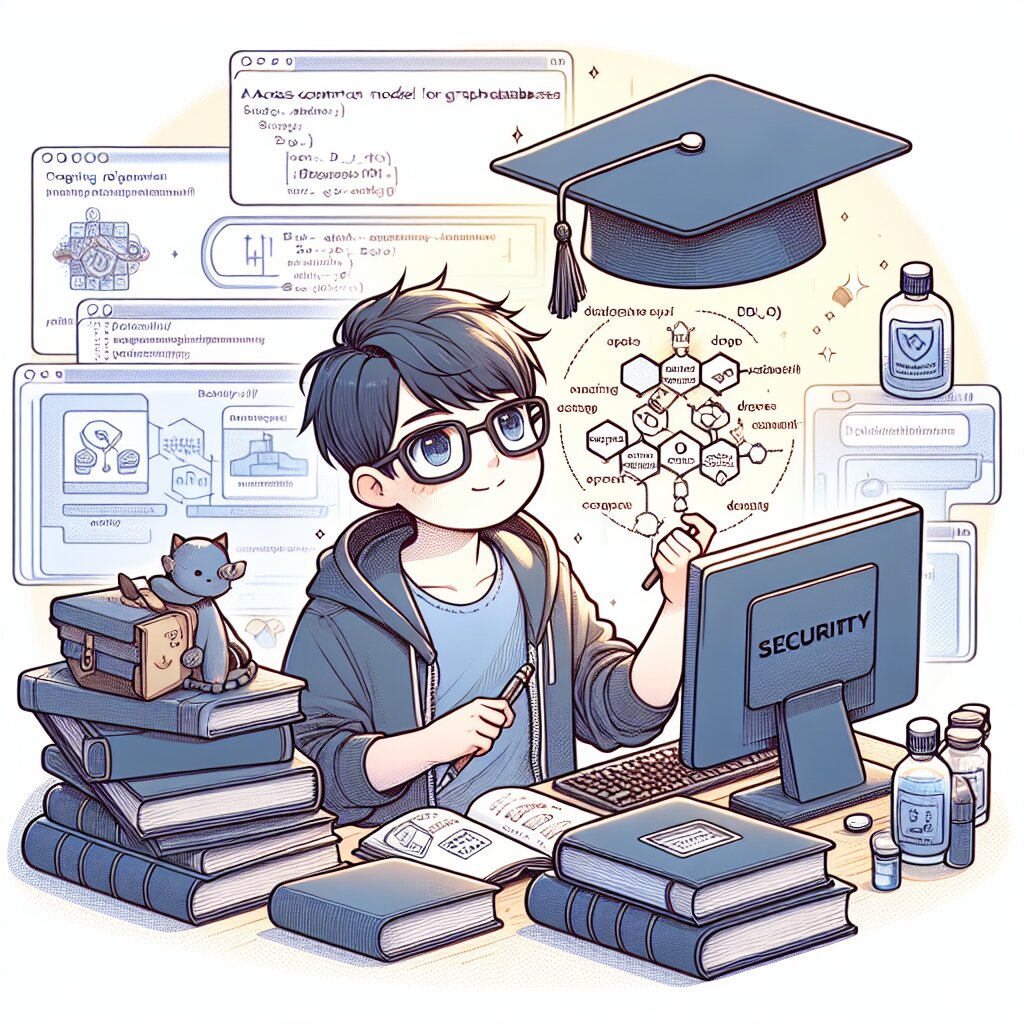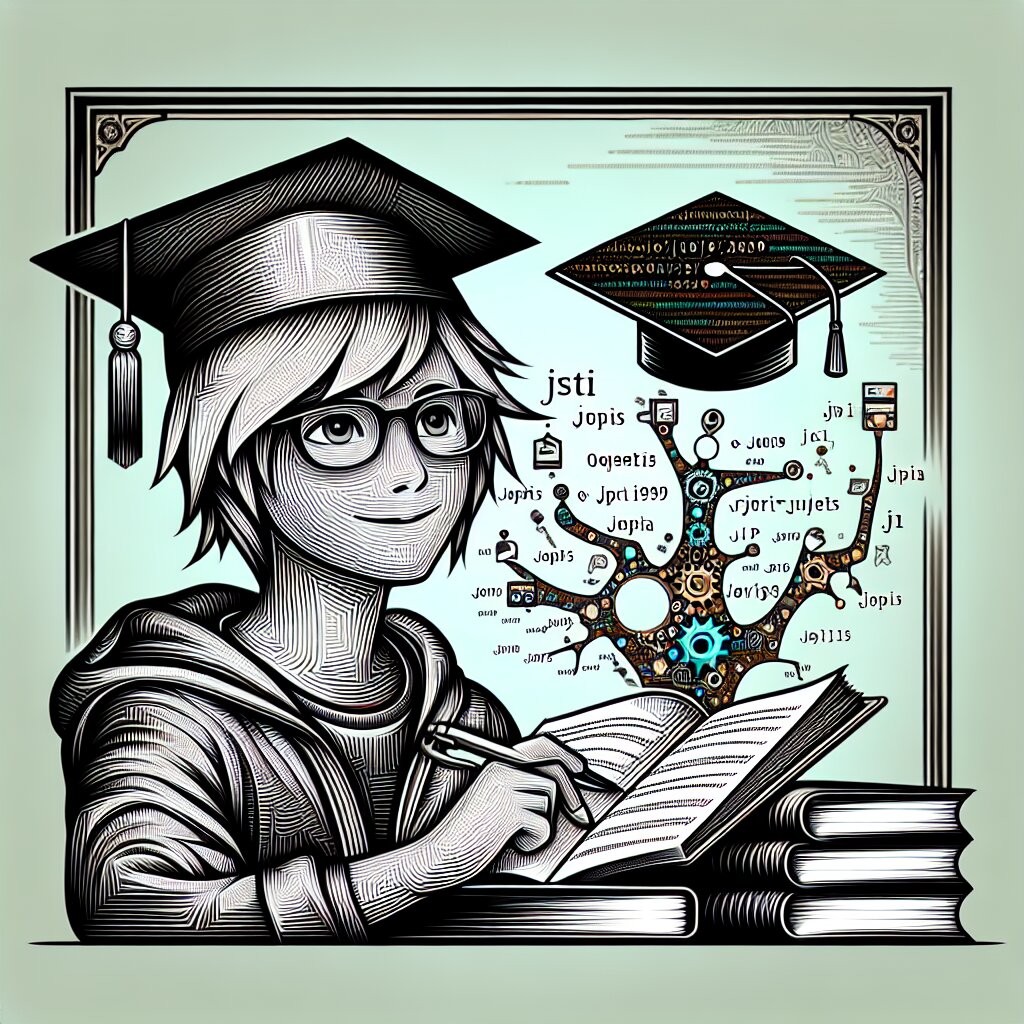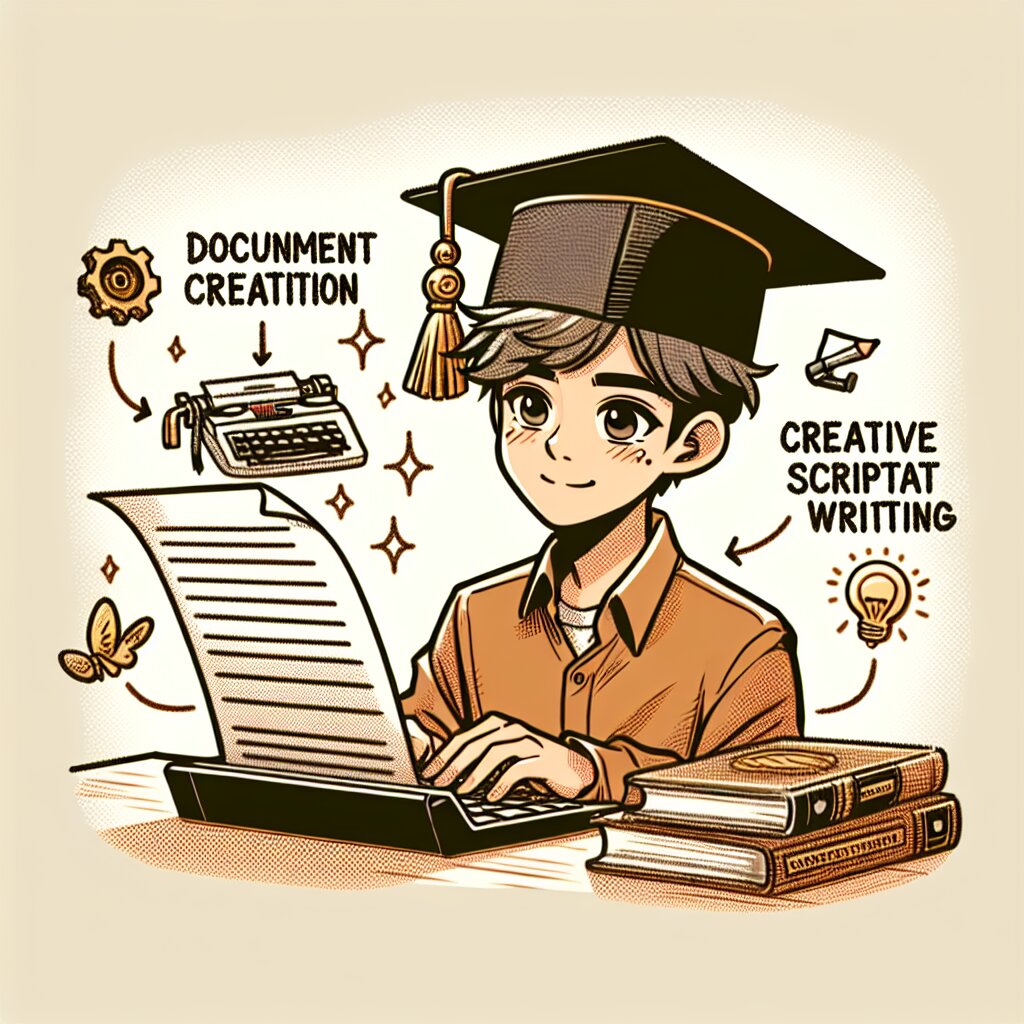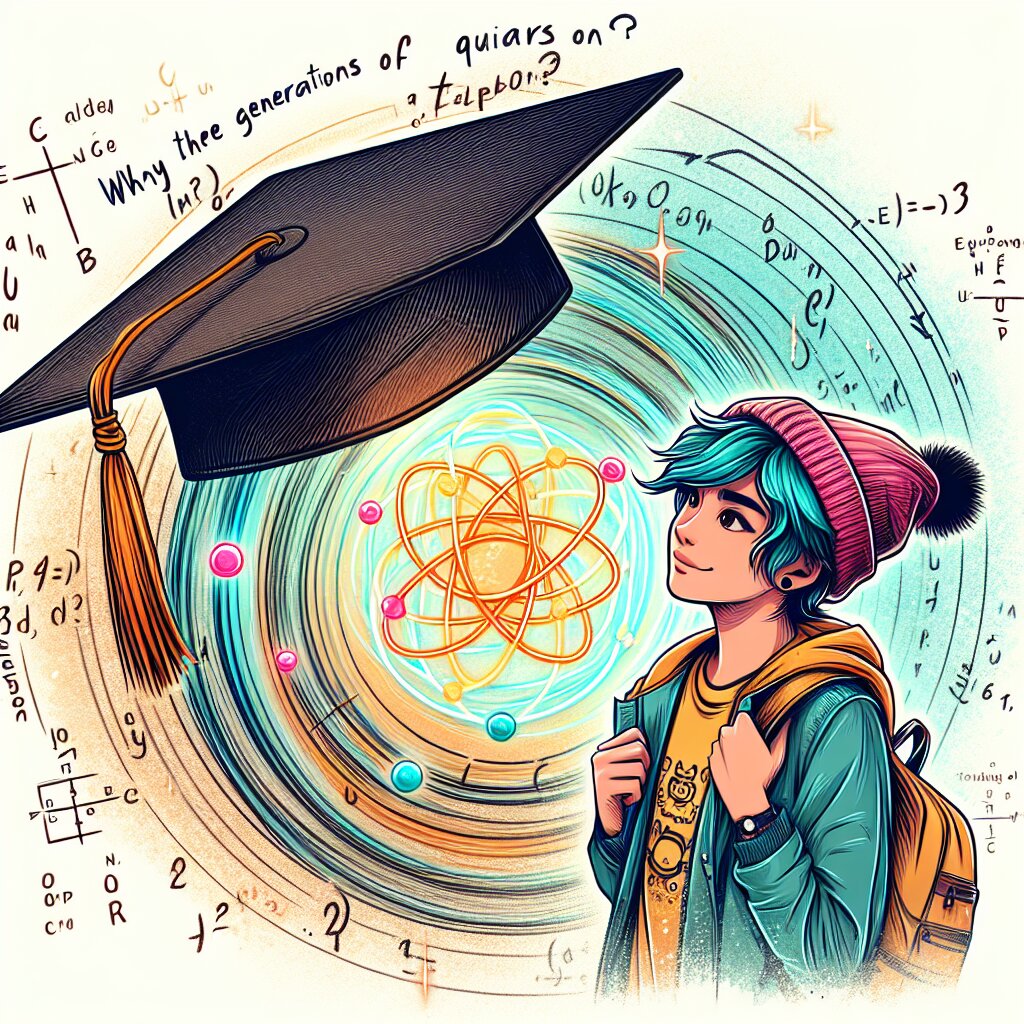모션 그래픽 추가: 영상에 동적 요소 삽입 🎬✨

영상 제작의 세계에서 모션 그래픽은 마법 같은 존재입니다. 단순한 영상을 생동감 넘치는 작품으로 탈바꿈시키는 강력한 도구죠. 이 글에서는 모션 그래픽의 세계로 여러분을 안내하고, 영상에 동적 요소를 삽입하는 방법에 대해 상세히 알아보겠습니다. 🚀
모션 그래픽은 단순히 시각적인 즐거움을 넘어 메시지를 효과적으로 전달하고, 시청자의 주의를 끌며, 브랜드 아이덴티티를 강화하는 데 큰 역할을 합니다. 영상 제작자, 마케터, 아티스트 등 다양한 분야의 전문가들이 이 기술을 활용하고 있죠.
재능넷과 같은 플랫폼에서는 모션 그래픽 전문가들의 재능을 쉽게 만나볼 수 있습니다. 이들의 노하우를 배우고 적용하면, 여러분의 영상 제작 실력도 한층 업그레이드될 거예요. 자, 이제 모션 그래픽의 세계로 함께 떠나볼까요? 🌟
1. 모션 그래픽의 기초 이해하기 📚
모션 그래픽을 제대로 활용하기 위해서는 먼저 그 기본 개념과 원리를 이해해야 합니다. 모션 그래픽이란 무엇이고, 어떤 요소들로 구성되어 있을까요?
1.1 모션 그래픽의 정의
모션 그래픽은 움직이는 그래픽 디자인을 의미합니다. 정지된 이미지나 텍스트에 동적인 요소를 추가하여 생동감 있는 시각적 경험을 만들어내는 기술이죠. 영화의 오프닝 크레딧, TV 광고의 로고 애니메이션, 인포그래픽 비디오 등이 모두 모션 그래픽의 예시입니다.
1.2 모션 그래픽의 주요 요소
- 형태(Shape): 기본적인 도형부터 복잡한 일러스트레이션까지 다양한 형태가 사용됩니다.
- 색상(Color): 색상의 선택과 변화는 감정과 분위기를 전달하는 데 중요한 역할을 합니다.
- 타이포그래피(Typography): 글자의 크기, 폰트, 움직임 등을 통해 메시지를 효과적으로 전달합니다.
- 움직임(Motion): 각 요소의 속도, 방향, 가속도 등이 전체적인 느낌을 좌우합니다.
- 시간(Timing): 각 요소가 언제, 얼마나 오래 화면에 나타날지 결정합니다.
1.3 모션 그래픽의 원리
모션 그래픽은 기본적으로 애니메이션의 원리를 따릅니다. 주요 원리들을 살펴볼까요?
- 스쿼시와 스트레치(Squash and Stretch): 물체의 변형을 통해 무게감과 유연성을 표현합니다.
- 예비 동작(Anticipation): 주요 동작 전에 작은 움직임을 넣어 관객의 주의를 끕니다.
- 스테이징(Staging): 화면 구성을 통해 중요한 요소에 시선을 유도합니다.
- 이징(Easing): 움직임의 시작과 끝을 부드럽게 처리하여 자연스러움을 더합니다.
이러한 기본적인 이해를 바탕으로, 우리는 더 복잡하고 세련된 모션 그래픽을 만들어낼 수 있습니다. 모션 그래픽은 단순히 기술적인 스킬뿐만 아니라 창의성과 예술성이 함께 어우러져야 하는 분야입니다. 여러분의 상상력을 마음껏 펼쳐보세요! 🎨✨
2. 모션 그래픽 제작 도구 소개 🛠️
모션 그래픽을 만들기 위해서는 적절한 도구가 필요합니다. 여기서는 업계에서 널리 사용되는 주요 소프트웨어들을 소개하고, 각각의 특징과 장단점을 살펴보겠습니다.
2.1 Adobe After Effects
Adobe After Effects는 모션 그래픽 제작의 대표 주자라고 할 수 있습니다. 강력한 기능과 다양한 플러그인 지원으로 전문가들의 사랑을 받고 있죠.
- 장점:
- 다양한 효과와 플러그인 지원
- 다른 Adobe 제품들과의 뛰어난 호환성
- 방대한 사용자 커뮤니티와 학습 자료
- 단점:
- 초보자에게는 다소 복잡할 수 있음
- 고사양의 컴퓨터가 필요
2.2 Apple Motion
Mac 사용자들을 위한 모션 그래픽 툴입니다. 직관적인 인터페이스와 빠른 렌더링 속도가 특징이죠.
- 장점:
- 사용하기 쉬운 인터페이스
- Final Cut Pro와의 완벽한 통합
- 실시간 렌더링
- 단점:
- Mac에서만 사용 가능
- After Effects에 비해 기능이 제한적
2.3 Blender
오픈소스 3D 제작 소프트웨어인 Blender도 강력한 모션 그래픽 도구로 사용될 수 있습니다.
- 장점:
- 무료로 사용 가능
- 3D와 2D 작업 모두 가능
- 지속적인 업데이트와 개선
- 단점:
- 학습 곡선이 가파름
- 인터페이스가 다소 복잡
2.4 Cinema 4D
3D 모션 그래픽에 특화된 소프트웨어로, 직관적인 인터페이스와 강력한 기능을 자랑합니다.
- 장점:
- 사용하기 쉬운 인터페이스
- 뛰어난 3D 모션 그래픽 기능
- After Effects와의 좋은 호환성
- 단점:
- 높은 가격
- 2D 작업에는 다소 제한적
각 도구는 저마다의 특징과 장단점이 있습니다. 여러분의 프로젝트 요구사항, 예산, 그리고 개인적인 선호도에 따라 적절한 도구를 선택하세요. 또한, 한 가지 도구에만 국한되지 말고 여러 도구를 조합해 사용하는 것도 좋은 방법입니다. 예를 들어, Cinema 4D로 3D 요소를 만들고 After Effects에서 합성하는 식으로 말이죠.
재능넷에서는 이러한 다양한 도구를 능숙하게 다루는 전문가들을 만나볼 수 있습니다. 그들의 포트폴리오를 참고하면 각 도구의 실제 활용 사례를 볼 수 있어 도구 선택에 도움이 될 거예요. 🎨🖥️
다음 섹션에서는 이러한 도구들을 사용해 실제로 모션 그래픽을 만드는 과정을 단계별로 살펴보겠습니다. 준비되셨나요? 모션 그래픽의 세계로 더 깊이 들어가 봅시다! 🚀
3. 모션 그래픽 제작 과정 🎬
모션 그래픽 제작은 여러 단계를 거쳐 이루어집니다. 각 단계를 자세히 살펴보며, 효과적인 모션 그래픽을 만들기 위한 팁들도 함께 알아보겠습니다.
3.1 기획 및 스토리보드 작성
모든 좋은 모션 그래픽은 탄탄한 기획에서 시작됩니다. 이 단계에서는 다음과 같은 사항들을 고려해야 합니다:
- 목적 정의: 이 모션 그래픽을 통해 무엇을 전달하고자 하는가?
- 타겟 오디언스: 주 시청자층은 누구인가?
- 스타일 결정: 어떤 시각적 스타일이 메시지 전달에 가장 적합한가?
- 길이 및 포맷: 최종 결과물의 길이와 출력 포맷은 어떻게 될 것인가?
이러한 요소들을 고려하여 스토리보드를 작성합니다. 스토리보드는 각 장면의 주요 요소와 움직임을 시각화한 일종의 설계도입니다.
3.2 에셋 제작
스토리보드가 완성되면, 필요한 그래픽 요소들을 제작합니다. 이는 일러스트레이션, 아이콘, 로고, 배경 등을 포함합니다. 에셋 제작 시 주의할 점들:
- 해상도: 최종 출력 포맷에 맞는 해상도로 제작
- 레이어 구분: 애니메이션을 고려해 요소별로 레이어 분리
- 벡터 사용: 가능한 한 벡터 그래픽 사용으로 확장성 확보
- 일관성: 전체적인 스타일의 일관성 유지
3.3 애니메이션 작업
이제 정적인 에셋들에 생명을 불어넣을 차례입니다. 애니메이션 작업 시 고려할 사항들:
- 타이밍과 페이싱: 각 요소의 등장, 지속, 퇴장 시간을 적절히 조절
- 이징(Easing): 부드러운 시작과 끝을 위해 이징 함수 활용
- 키프레임 설정: 주요 지점에 키프레임을 설정하고 중간 과정은 소프트웨어가 보간하도록 함
- 계층 구조: 복잡한 애니메이션은 부모-자식 관계를 활용해 효율적으로 제작
3.4 사운드 디자인
시각적 요소만큼이나 중요한 것이 바로 사운드입니다. 적절한 배경음악과 효과음은 모션 그래픽의 임팩트를 크게 높일 수 있습니다.
- 배경음악 선택: 영상의 분위기와 맞는 음악 선택
- 효과음 추가: 주요 동작이나 전환에 맞춘 효과음으로 강조
- 음향 동기화: 비주얼 요소와 사운드의 정확한 싱크 맞추기
3.5 렌더링 및 출력
모든 작업이 완료되면 최종 렌더링을 진행합니다. 이 때 주의할 점들:
- 출력 설정: 목적에 맞는 해상도, 프레임 레이트, 코덱 선택
- 품질 체크: 여러 기기에서 테스트하여 품질 확인
- 파일 크기 최적화: 용도에 따라 적절한 압축 방식 선택
이러한 과정을 거쳐 하나의 모션 그래픽이 탄생합니다. 각 단계마다 충분한 시간과 노력을 투자하면 훨씬 더 퀄리티 높은 결과물을 얻을 수 있습니다. 🌟
재능넷에서는 이러한 전문적인 모션 그래픽 제작 과정을 잘 이해하고 있는 크리에이터들을 만나볼 수 있습니다. 그들의 작업 과정을 참고하면 여러분의 모션 그래픽 실력도 한층 업그레이드될 수 있을 거예요. 💪
다음 섹션에서는 모션 그래픽에 자주 사용되는 구체적인 기법들에 대해 더 자세히 알아보겠습니다. 계속해서 모션 그래픽의 매력적인 세계를 탐험해볼까요? 🚀
4. 주요 모션 그래픽 기법 소개 🎨
모션 그래픽에는 다양한 기법들이 사용됩니다. 이 섹션에서는 자주 사용되는 주요 기법들을 소개하고, 각 기법의 특징과 적용 방법에 대해 자세히 알아보겠습니다.
4.1 키프레임 애니메이션
키프레임 애니메이션은 모션 그래픽의 가장 기본적이면서도 강력한 기법입니다. 이 기법은 특정 시점(키프레임)에서의 객체의 상태를 정의하고, 그 사이의 변화는 소프트웨어가 자동으로 계산하여 채워넣는 방식입니다.
- 위치(Position): 객체의 이동 경로를 정의합니다.
- 크기(Scale): 객체의 크기 변화를 만듭니다.
- 회전(Rotation): 객체를 회전시킵니다.
- 불투명도(Opacity): 객체의 투명도를 조절합니다.
키프레임 애니메이션을 효과적으로 사용하기 위한 팁:
- 이징(Easing) 함수를 활용하여 자연스러운 움직임 만들기
- 오버슈트(Overshoot)나 바운스(Bounce) 효과로 생동감 더하기
- 그래프 에디터를 사용하여 세밀한 타이밍 조절하기
4.2 형태 변형(Shape Morphing)
한 형태가 다른 형태로 부드럽게 변하는 기법입니다. 로고 애니메이션이나 인포그래픽에서 자주 사용됩니다.
형태 변형을 위한 주요 고려사항:
- 시작 형태와 끝 형태의 앵커 포인트 수를 일치시키기
- 중간 단계에서의 형태 왜곡 주의하기
- 타이밍을 조절하여 변형의 속도와 느낌 제어하기
4.3 파티클 시스템
수많은 작은 객체들을 자동으로 생성하고 제어하는 기법입니다. 불꽃, 연기, 비, 눈 등의 자연 현상이나 추상적인 효과를 만들 때 유용합니다.
파티클 시스템 사용 시 주요 파라미터:
- 방출(Emission): 파티클의 생성 속도와 수량
- 수명(Lifespan): 각 파티클이 존재하는 시간
- 속도(Velocity): 파티클의 이동 속도와 방향
- 크기(Size): 파티클의 크기와 그 변화
- 색상(Color): 파티클의 색상과 그 변화
4.4 마스킹(Masking )
마스킹은 특정 영역만 보이게 하거나 숨기는 기법입니다. 복잡한 전환 효과나 레이어 간의 상호작용을 만들 때 유용합니다.
마스킹 기법의 주요 활용:
- 텍스트나 로고의 점진적 공개
- 화면 전환 효과 생성
- 동적인 프레임 만들기
- 레이어 간의 상호작용 표현
4.5 타이포그래피 애니메이션
글자나 문장에 동적인 요소를 추가하는 기법입니다. 메시지의 전달력을 높이고 시각적 흥미를 더합니다.
효과적인 타이포그래피 애니메이션을 위한 팁:
- 글자별, 단어별, 문장별로 다양한 타이밍 적용
- 글자의 크기, 색상, 폰트 변화를 통한 강조
- 3D 공간에서의 텍스트 움직임 활용
- 글자와 배경 요소와의 상호작용 고려
4.6 3D 요소 통합
2D 모션 그래픽에 3D 요소를 추가하여 깊이감과 현실감을 더하는 기법입니다.
3D 요소 활용 시 주의점:
- 적절한 조명과 그림자로 입체감 강조
- 카메라 움직임을 통한 동적인 구도 만들기
- 2D 요소와의 자연스러운 통합을 위한 렌더링 설정 조정
- 과도한 사용은 피하고 필요한 곳에 포인트로 활용
이러한 다양한 기법들을 적절히 조합하고 활용하면, 더욱 풍성하고 매력적인 모션 그래픽을 만들 수 있습니다. 각 기법의 특성을 이해하고 프로젝트의 목적에 맞게 선택하는 것이 중요합니다. 🎨✨
재능넷에서는 이러한 다양한 모션 그래픽 기법을 능숙하게 다루는 전문가들을 만나볼 수 있습니다. 그들의 작품을 통해 각 기법의 실제 적용 사례를 확인하고, 자신의 프로젝트에 어떻게 활용할 수 있을지 아이디어를 얻을 수 있을 거예요. 💡
다음 섹션에서는 모션 그래픽을 제작할 때 주의해야 할 점들과 효과적인 팁들을 더 자세히 살펴보겠습니다. 여러분의 모션 그래픽 실력을 한 단계 더 높일 준비가 되셨나요? 🚀
5. 모션 그래픽 제작 시 주의사항 및 팁 💡
모션 그래픽을 제작할 때 고려해야 할 중요한 사항들과 전문가들이 자주 사용하는 팁들을 소개합니다. 이를 통해 여러분의 모션 그래픽 퀄리티를 한 단계 더 높일 수 있을 거예요.
5.1 일관성 유지하기
모션 그래픽 전체에 걸쳐 일관된 스타일과 톤을 유지하는 것이 중요합니다.
- 색상 팔레트: 프로젝트에 맞는 색상 팔레트를 정하고 이를 일관되게 사용하세요.
- 타이포그래피: 폰트의 종류와 크기, 스타일을 일관성 있게 적용하세요.
- 애니메이션 스타일: 유사한 요소들은 비슷한 방식으로 애니메이션을 적용하세요.
5.2 가독성 확보하기
아무리 멋진 애니메이션이라도 메시지가 전달되지 않으면 의미가 없습니다.
- 텍스트 크기: 충분히 큰 텍스트 크기를 사용하여 가독성을 확보하세요.
- 대비: 배경과 텍스트, 그래픽 요소 간의 충분한 대비를 만들어 주세요.
- 화면 지속 시간: 중요한 정보는 충분한 시간 동안 화면에 유지하세요.
5.3 적절한 속도 조절하기
너무 빠르거나 느린 애니메이션은 시청자의 집중을 방해할 수 있습니다.
- 이징(Easing) 활용: 부드러운 시작과 끝을 위해 이징 함수를 사용하세요.
- 휴지기(Pause) 삽입: 중요한 정보 사이에 짧은 휴지기를 두어 이해를 돕습니다.
- 리듬감 만들기: 빠른 부분과 느린 부분을 적절히 배치하여 리듬감을 만드세요.
5.4 오디오와의 조화
시각적 요소만큼이나 청각적 요소도 중요합니다.
- 음악 선택: 영상의 분위기와 맞는 배경음악을 선택하세요.
- 효과음 활용: 주요 동작이나 전환에 맞춘 효과음으로 임팩트를 더하세요.
- 오디오 싱크: 비주얼 요소와 오디오를 정확히 동기화하세요.
5.5 최적화하기
smooth한 재생을 위해 최적화는 필수입니다.
- 레이어 정리: 불필요한 레이어는 제거하고, 복잡한 구조는 단순화하세요.
- 프리컴포지션 활용: 반복되는 요소는 프리컴포지션으로 만들어 재사용하세요.
- 캐시 활용: 복잡한 효과나 파티클 시스템은 캐시를 활용하여 렌더링 시간을 단축하세요.
5.6 타겟 플랫폼 고려하기
모션 그래픽이 주로 재생될 플랫폼의 특성을 고려해야 합니다.
- 해상도: 타겟 플랫폼에 맞는 해상도로 제작하세요.
- 화면 비율: 모바일, 데스크톱, TV 등 다양한 화면 비율을 고려하세요.
- 파일 크기: 웹 게시를 위해서는 적절한 압축이 필요할 수 있습니다.
5.7 피드백 수용하기
다른 사람의 의견을 듣는 것은 항상 도움이 됩니다.
- 객관적 시각: 동료나 클라이언트의 피드백을 열린 마음으로 받아들이세요.
- 테스트 그룹 활용: 타겟 오디언스와 비슷한 그룹에게 미리 보여주고 의견을 들어보세요.
- 지속적인 개선: 받은 피드백을 바탕으로 계속해서 작품을 개선해 나가세요.
이러한 주의사항들과 팁들을 염두에 두고 작업한다면, 여러분의 모션 그래픽은 한층 더 프로페셔널해질 것입니다. 🌟
재능넷에서는 이러한 노하우를 갖춘 전문가들을 만나볼 수 있습니다. 그들의 작업 과정과 팁을 참고하면 여러분의 모션 그래픽 실력도 빠르게 향상될 수 있을 거예요. 💪
마지막으로, 모션 그래픽 제작은 기술적인 스킬뿐만 아니라 창의성과 스토리텔링 능력도 중요합니다. 계속해서 새로운 아이디어를 탐구하고, 다양한 분야에서 영감을 얻으세요. 여러분만의 독특한 스타일을 개발하는 것이 궁극적인 목표입니다. 끊임없는 연습과 실험을 통해 성장해 나가세요! 🚀